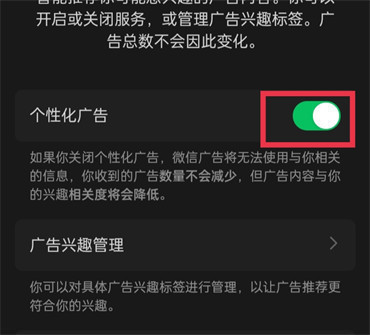每次在刷微信朋友圈的时候总是会看到一些广告,看起来很闹心,想着怎么将其屏蔽了,那大家知道怎么将这些广告彻底关闭了吗?下面就和小编一起来看看吧。
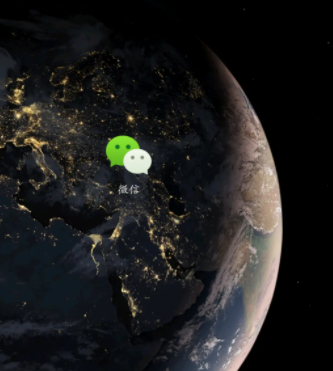
1.首先我们要先打开微信,然后在打开的微信页面点击屏幕底部的【发现】;
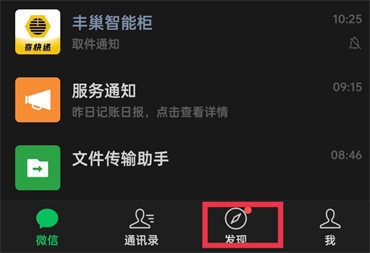
2.进入到发现的页面后我们点击屏幕顶部的【朋友圈】;
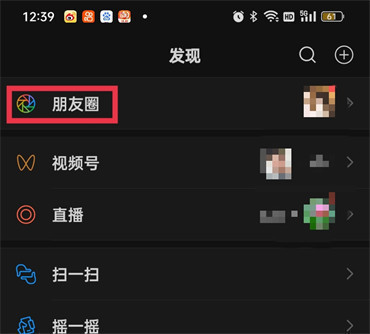
3.然后在朋友圈里找到广告,找到之后广告的那条朋友圈会有一个【广告】点击;
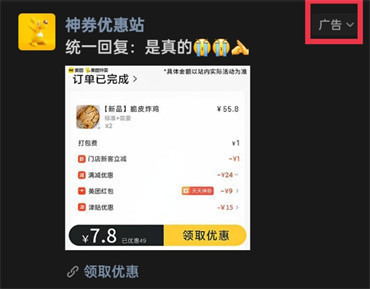
4.然后会弹出来一个对话框,会问你这条广告怎么样?我们只要点击下面的【关闭该广告】;
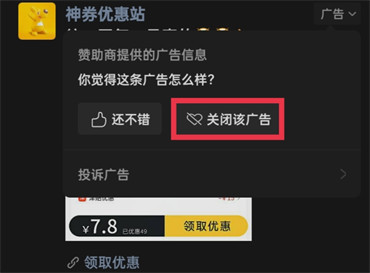
5.点击之后还会弹出来一个对话框,我们点击【直接关闭】即可;
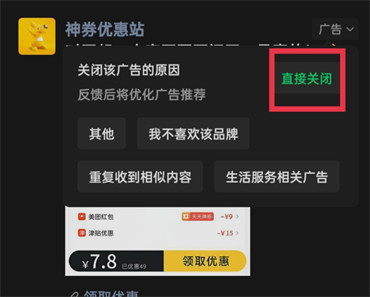
1.首先我们要先打开微信,然后在打开的微信页面点击屏幕底部右下角的【我的】;
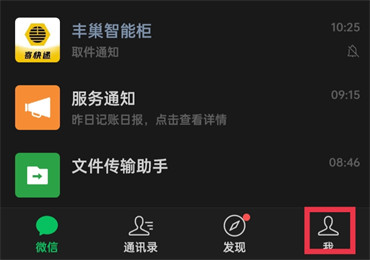
2.在我的页面当中有好几个功能我们点击最后一个【设置】;
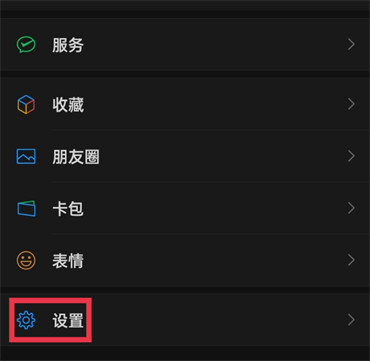
3.在设置的页面当中点击【关于微信】;
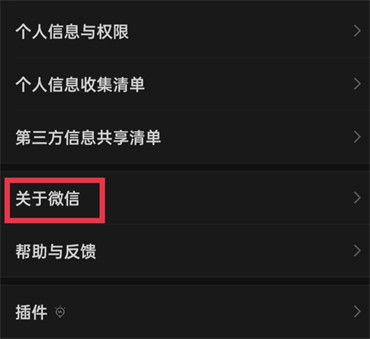
4.打开之后下面会有很小的字,注意看我们点击【隐私保护指引】;
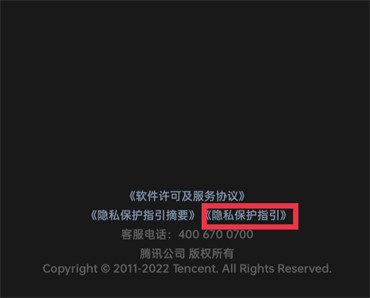
5.打开之后往下翻找到第五条内容,然后在第五条内容的后面会有【个性化广告】我们点击一下;
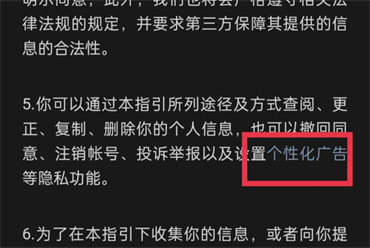
6.进入之后会看到【个性化广告】我们点击它后面的绿色的标志,关闭即可;
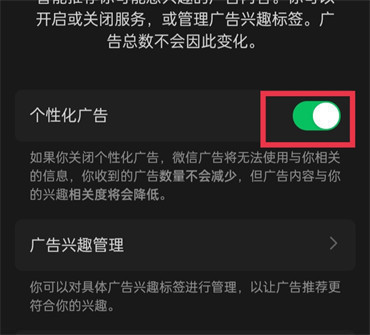
方法三:
1.首先我们要先打开微信,然后在打开的微信页面点击屏幕底部右下角的【我的】;
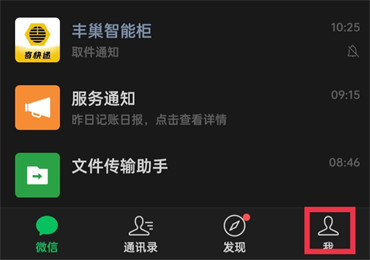
2.在我的页面当中有好几个功能我们点击最后一个【设置】;
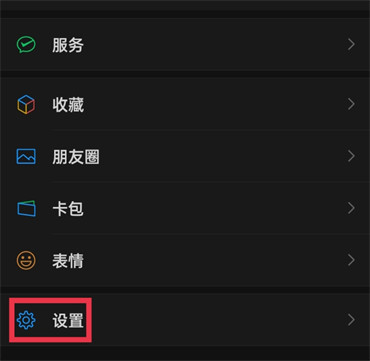
3..在设置的页面当中点击打开【个人信息与权限】;
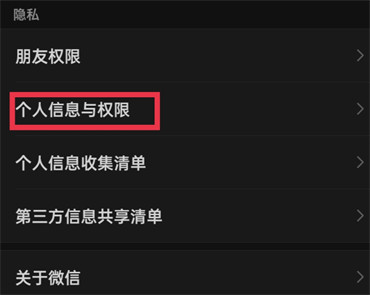
4.在这个页面中我们点击【个性化广告管理】;
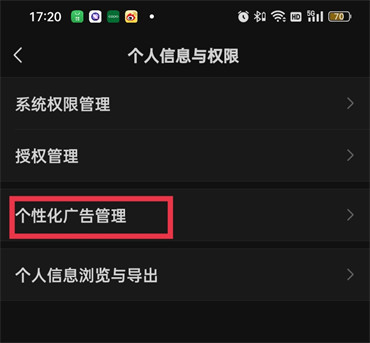
5.进入之后会看到【个性化广告】我们点击它后面的绿色的标志,关闭即可;